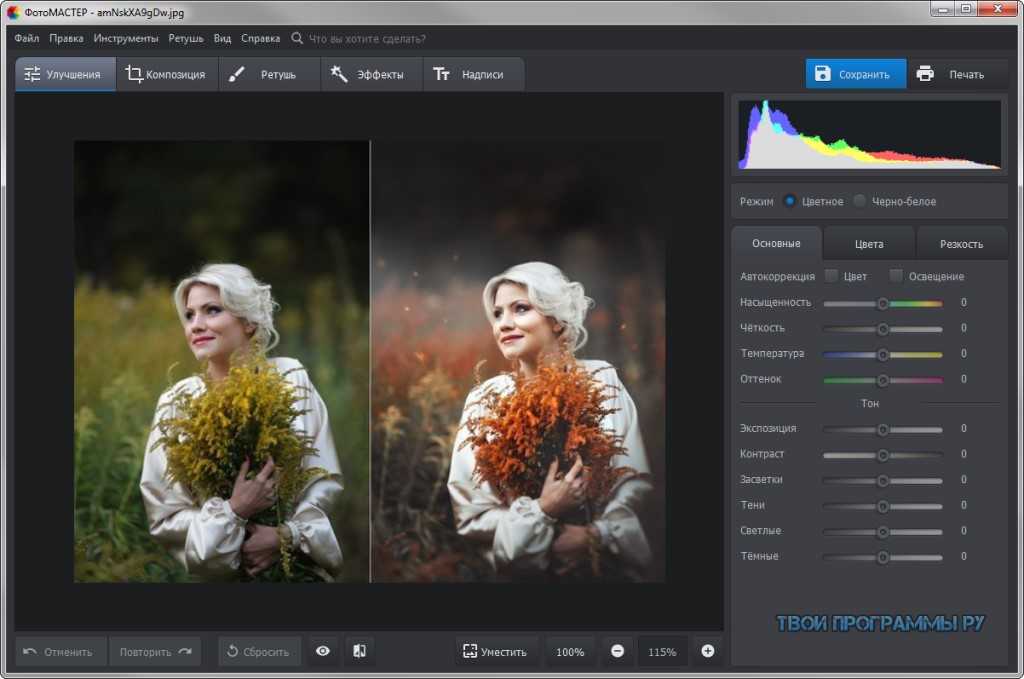Опасные разрешения для приложений на Android: как избежать риска
При установке и первом запуске приложения, как правило, запрашивают разрешение на доступ к самым разным функциям и данным: к SMS, списку контактов, календарю, другим компонентам устройства. Как понять, какие из них нужны программе для работы, а какие — излишни и вполне могут быть уловкой мошенников? Давайте разбираться.
Некоторые сомнительные приложения будут обнаруживаться на вашем Android-смартфоне автоматически, если вы воспользуетесь хотя бы бесплатной антивирусной программой.
Загрузить антивирус
Безопаснее всего приложения от крупных известных компаний, таких, например, как Google, МТС, «Яндекс» и др. — они вряд ли будут рисковать репутацией и подсовывать потребителю сомнительный продукт.
С приложениями же от небольших и неизвестных поставщиков нужно быть настороже и очень хорошо подумать, прежде чем разрешить, к примеру, игре доступ к вашим SMS. Исходя из обычной логики, для работы ей такая информация совсем не нужна и потребность в ней выглядит подозрительно.
Попробуем разобраться, какие разрешения и для чего бывают необходимы Android-приложениям.
SMS
Разрешение на отправку, приём и просмотр текстовых и мультимедийных сообщений.
Риски: Приложение сможет подписать вас на платную рассылку или услугу, отправлять спам и читать переписку, в том числе сообщения из финансовых учреждений с разовыми кодами для подтверждения входа в интернет-банк или транзакций.
Рекомендации: Доступ к сообщениям обоснованно запрашивают клиенты соцсети, мессенджеры и другие приложения, в которых требуется подтверждение права доступа через SMS. Если по логике работы программы не понятно, зачем ей нужна возможность читать сообщения, постарайтесь выяснить это в открытых источниках. Если убедительной информации на данный счет найти не удастся, от установки такого приложения лучше отказаться.
Камера
Разрешение на работу с камерой, позволяющее делать фотоснимки и записывать видео.
Риски: Приложение сможет снимать фото и записывать видеоролики без предупреждения и согласия пользователя.
Рекомендации: Подумайте, действительно ли приложению нужен доступ к фото- и видеосъёмке. Это так, если вы пытаетесь установить клиента соцсети, где выкладка фото — обычное явление. Аналогично со списком покупок, в котором можно фотографировать продукты в супермаркете. Но если это игра вроде «5 в ряд», запрос на работу с камерой выглядит подозрительно.
Чтобы обезопасить себя, загружайте приложения только из проверенного источника — в Android это официальный магазин контента Google Play. Даже если окажетесь на сайте разработчика ПО, поищите ссылку именно на магазин, а не скачивайте напрямую — уже одно это существенно снизит риски.
Контакты
Разрешение на чтение адресной книги, изменение и добавление контактов.
Риски: Приложение сможет свободно читать содержимое вашей адресной книги и отправлять его на сторонние серверы. Помимо безобидных программ подобной информацией интересуются приложения, которые собирают базы данных для рассылки спама.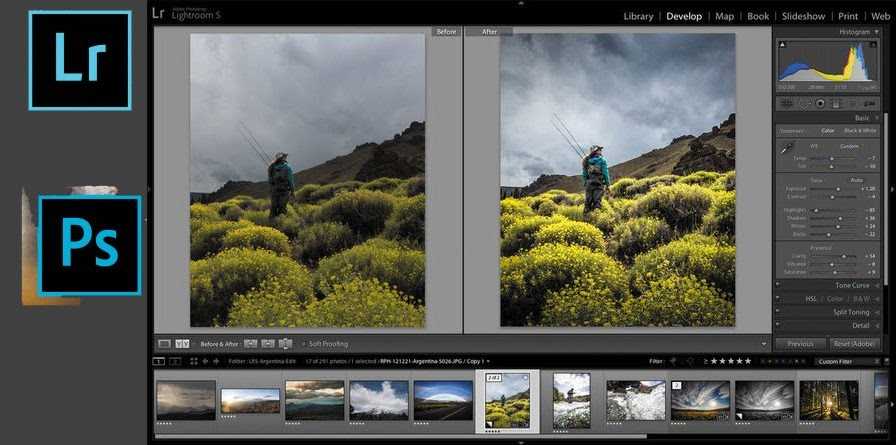
Рекомендации: Доступ к контактам оправдан, если программа предусматривает обмен информацией с контактами из вашего списка — например, как у клиентов соцсетей и мессенджеров. Неочевидная потребность в таком разрешении должна заставить вас сомневаться.
Календарь
Разрешение на просмотр событий календаря, редактирование и создание новых событий.
Риски: Если вы пользуетесь инструментами планирования, приложение получит доступ к прошедшим и будущим мероприятиям, в которых вы принимаете участие, а также может случайно удалить из календаря важную встречу.
Рекомендации: Внимательно присмотритесь к функциональности приложения. Если оно связано с инструментами планирования (например, приложение для составления списка желаний к праздникам или облачный сервис для управления проектами типа Trello), доступ к календарю можно разрешить. Но странно, если о таких правах просит, например, фонарик или диктофон.
Телефон
Разрешение на сканирование журнала вызова.
Риски: Некоторые вредоносные программы используют это разрешение для кражи журналов вызовов, в которых часто содержится дополнительная информация об абонентах: место работы, должность, адрес. Также приложение с таким доступом может записывать разговоры и перехватывать финансовую информацию — в некоторых банках голосовые роботы диктуют коды подтверждения для транзакций.
Рекомендации: Проанализируйте, какие сведения из телефонной книги могут на самом деле потребоваться приложению, изучите отзывы других пользователей перед установкой. Запрашивать доступ к телефону по веской причине могут мессенджеры, банковские приложения и те, в которых перед использованием необходимо проходить идентификацию.
Если не давать разрешений, которые вызывают у вас сомнения, приложение может работать некорректно или вообще отказаться это делать. В таких случаях нужно расставить приоритеты: вам важнее установить конкретную программу или обезопасить свои данные? Попытайтесь найти альтернативу в том же Google Play — возможно, другое, похожее приложение запросит меньше разрешений.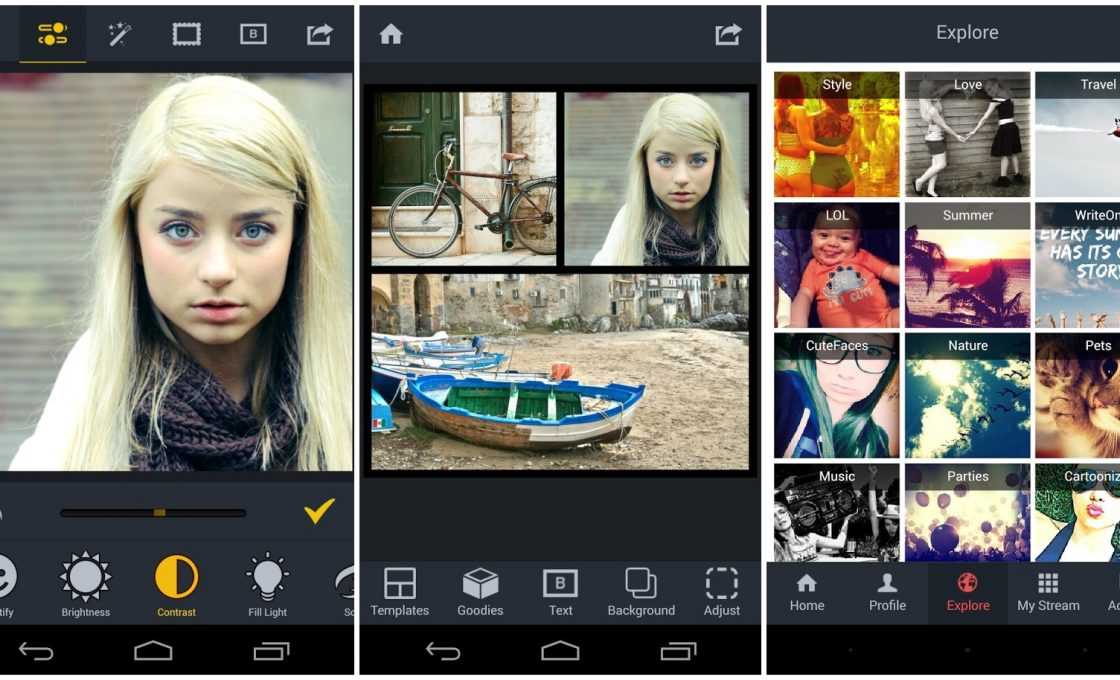
Системные инструменты
Разрешение на запуск программы при загрузке, изменение состояния Wi-Fi, подключения к сети и предотвращение перехода в режим ожидания.
Риски: Приложение может в фоновом режиме и без участия пользователя запускать вредоносный код.
Рекомендации: Изучите возможности приложения перед установкой, а также воспользуйтесь сертифицированным мобильным ПО для безопасности, которое блокирует вредоносные программы.
Память
Разрешение на изменение или удаление содержимого карты памяти.
Риски: Приложение получает право читать, записывать, перезаписывать и удалять информацию на карте, чем пользуются похитители данных.
Рекомендации: Убедитесь, что приложение связано с созданием или изменением данных и эту функцию можно логично объяснить (как, например, в случае с графическими редакторами). Проверьте, не запрашивает ли приложение другие, необязательные на первый взгляд разрешения.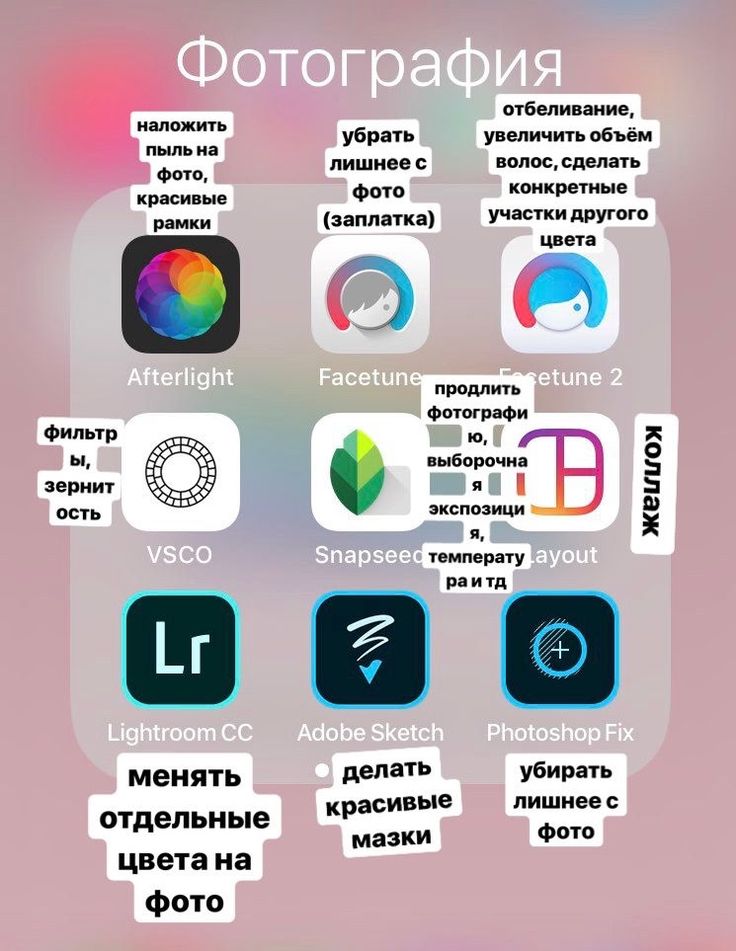 Если их много, это повод задуматься и изучить репутацию разработчика.
Если их много, это повод задуматься и изучить репутацию разработчика.
Местоположение
Разрешение на доступ к данным о геолокации устройства на основе информации о базовых станциях сотовой сети, точках доступа Wi-Fi, а также GPS и ГЛОНАСС.
Риски: Эти сведения приложения могут использовать для совершения реальных преступлений — например, физического преследования. Также разрешение позволяет отправлять пользователю спам или вредоносные программы с учётом его региона.
Рекомендации: Подумайте, насколько обоснованно приложение будет получать сведения о вашем местонахождении. Это оправданно для картографических сервисов, навигационных приложений и клиентов торговых сетей, у которых в зависимости от региона отличаются условия доставки и графики работы магазинов. Будильнику и калькулятору такая информация совсем не нужна.
Микрофон
Разрешение на запись звука с микрофона.
Риски: Приложение сможет записывать все звуки рядом с мобильным устройством, включая разговоры по телефону.
Рекомендации: Разрешайте работу с микрофоном тем программам, в которых поддерживается голосовая связь: мессенджерам и клиентам соцсетей, а также играм, где предполагается голосовое общение в чате.
Нательные датчики
Доступ к данным от датчиков состояния здоровья — чаще всего пульсометру.
Риски: Приложение сможет отслеживать изменения здоровья пользователя.
Рекомендации: Узнайте больше о разработчиках, уточните, связаны ли они с медициной. Страховые компании используют подобные приложения, чтобы оценивать стоимость страховки. Также доступ к датчикам может быть у сервисов, работающих с фитнес-браслетами.
Где посмотреть разрешения для уже установленных Android-приложений
Если вы давно пользуетесь смартфоном, но ранее не задумывались о том, на что и каким программам дали права, просмотреть разрешения и отменить их можно в любой момент. Для этого войдите в «Настройки», найдите в них «Приложения» и перейдите в «Разрешения приложений».
Вы увидите список разрешений и узнаете, для каких приложений они одобрены. Например, в пункте «Камера» перечислены все приложения, которые имеют к ней доступ.
Открывайте приложение, если хотите изменить статус его разрешений по каждому отдельному компоненту:
В любой момент разрешение можно отозвать — ровно до тех пор, пока оно не понадобится снова. В некоторых случаях программа без разрешения не запустится, в других могут перестать работать отдельные функции. Скажем, картографическое приложение без доступа к вашему местоположению сможет показать вам карту, но подсказать, где вы и как вам добраться до нужного места — нет.
Некоторые сомнительные приложения будут обнаруживаться на вашем Android-смартфоне автоматически, если вы воспользуетесь хотя бы бесплатной антивирусной программой.
Загрузить антивирус
Теги:
- Безопасность
- Смартфоны
- Android
Расскажите друзьям об этом материале:
Как исправить ошибку обработки фото в Instagram на Android?
При работе с официальным приложением Instagrm для Android у пользователей может отображаться сообщение «К сожалению, при обработке фото произошла ошибка». Вследствие этого процесс добавления фотографии в ленту будет прерван и придется начать редактирование с самого начала. Как исправить подобную проблему и продолжать публиковать фотографии в Instagram мы расскажем в этом материале.
Вследствие этого процесс добавления фотографии в ленту будет прерван и придется начать редактирование с самого начала. Как исправить подобную проблему и продолжать публиковать фотографии в Instagram мы расскажем в этом материале.
Причина появления ошибки
Точная причина появления такой ошибки не известна, но методом наблюдений удалось выяснить, что происходит она не на этапе обработки фотографии, а в момент загрузки ее на сервер Instagram. На первом этапе редактирования пользователи выбирают фотографию из Галереи, редактируют ее форму и переходят к применению эффектов и фильтров. На последнем этапе редактирования, когда вносится подпись к фотографии и выбираются сервисы для автоматической публикации, уже происходит фоновая отправка фотографии на сервер. Именно в этот момент пользователи видят сообщение «К сожалению, при обработке фото произошла ошибка». Так как под этим сообщением имеется только кнопка ОК, ничего другого как нажать на нее не остается. После нажатия процесс публикации прерывается автоматически, отменяются все внесенные изменения и приложение возвращается к этапу выбора фотографии из Галереи.
Официальная служба поддержки Instagram сообщает о том, что о проблеме известно и в данные момент ведутся работы по исправлению. Когда будет выпущен фикс пока не известно, поэтому рекомендуем воспользоваться одной из двух инструкций, приведенных ниже.
Откат версии приложения
Так как проблема наблюдается не у всех пользователей, а у обладателей нескольких конкретных версий, предлагаем в качестве временного решения установку проверенной и гарантированно рабочей версии приложения Instagram.
- Удалите текущую версию.
- Перейдите в Google Play > Настройки > Автоматическое обновление приложений. Отключите автообновление, чтобы избежать повторной установки новой версии.
- Скачайте приложение по этой ссылке и установите с помощью любого файлового менеджера. Это такой же официальный клиент, который был установлен у вас, но выпущенный немного раньше и имеющий версию 6.9.1.build.4961472.
Обратите внимание, что для проверки работоспособности новых версий, вам понадобится обновить Instagram вручную, но в случае повторного появления ошибки придется повторить все процедуры, описанные выше.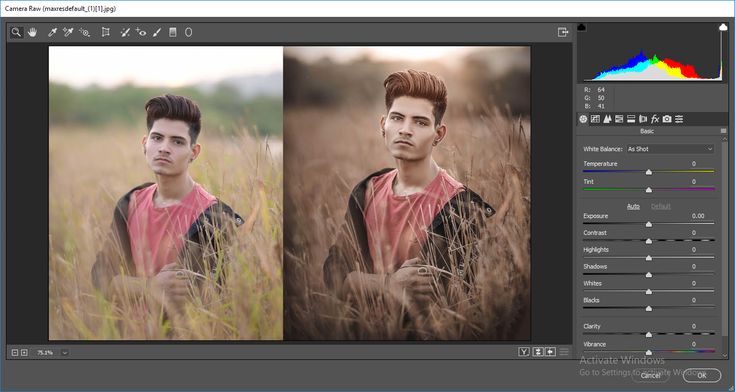
Отключение ускорения GPU
Пользователям Android 4.0.x (Ice Cream Sandwich) предлагается следующая инструкция, так как в их случае проблема возникает независимо от установленной версии приложения Instagram. Для устранения ошибки необходимо отключить Ускорение работы GPU. Для этого проделайте следующие манипуляции:
- Откройте Настройки вашего устройства.
- Перейдите в самый конец списка категорий и найдите пункт О телефоне.
- Откройте его и пролистайте всю информацию, чтобы найти Номер сборки. Нажмите на этом пункте семь раз. Это активирует режим разработчика.
- Перейдите в Настройки > Для разработчиков.
- Отключите галочку с пункта Ускорить работу GPU.
- Перезагрузите смартфон и проверьте работу Instagram. Ошибка должна быть устранена.
Приложения #Instagram
Как установить программное обеспечение для редактирования фотографий
Стив Беннетт
Если вы не знаете, как установить программное обеспечение для редактирования фотографий на свой компьютер, вы можете использовать бесплатные онлайн-редакторы фотографий. Эти приложения можно запускать прямо в вашем браузере и не требуют загрузки какого-либо программного обеспечения. Они полезны, если вы хотите внести простые коррективы в свои фотографии. Если вам не нужно много функций редактирования, вы даже можете загрузить приложения для использования на своих мобильных устройствах. Но прежде чем устанавливать любую программу для редактирования изображений на свой компьютер, вы должны знать, как ее установить на свой компьютер.
Существует несколько типов программного обеспечения для редактирования фотографий, и вам нужно выбрать то, которое лучше всего соответствует вашим потребностям. Adobe Photoshop — пример профессионального приложения для редактирования изображений, предназначенного как для начинающих, так и для опытных фотографов. Программное обеспечение доступно в Интернете и имеет множество функций, которые делают его идеальным как для любителей, так и для профессиональных фотографов.
Вы можете найти бесплатные и платные версии популярных программ для редактирования фотографий. Photoshop — хороший выбор для пользователей среднего и продвинутого уровня, но вам не следует пробовать его, если вы не являетесь опытным пользователем. Вам понадобится компьютер, на котором можно запустить программу. После установки программного обеспечения вы можете открыть его и начать редактирование. Вы можете использовать его для редактирования фотографий и даже для изменения освещения на фотографиях. Сегодня на рынке есть много бесплатных и платных фоторедакторов, поэтому стоит проверить эти варианты.
Photoshop — отличный выбор, если вы заинтересованы в инструментах редактирования профессионального качества. Эта программа поддерживает широкий спектр форматов файлов и является популярным выбором среди новичков в отрасли. Canva — еще один инструмент, который поможет вам создавать потрясающую графику для социальных сетей.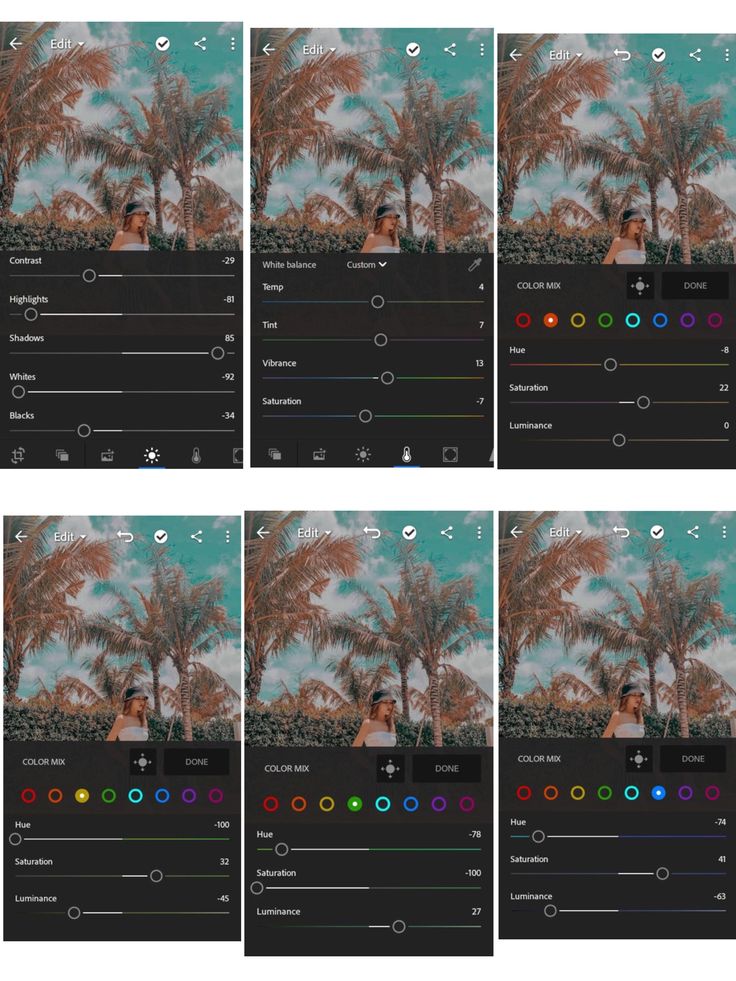 Вы даже можете использовать его для создания изображений в социальных сетях. Вы можете расширить свои навыки и учиться на чужом опыте. Вы также можете поискать в Интернете лучшее программное обеспечение для редактирования фотографий.
Вы даже можете использовать его для создания изображений в социальных сетях. Вы можете расширить свои навыки и учиться на чужом опыте. Вы также можете поискать в Интернете лучшее программное обеспечение для редактирования фотографий.
После выбора предпочтительного программного обеспечения вам необходимо определиться с интерфейсом. Интерфейс Photoshop настраивается, и вы можете выбрать макет рабочего пространства, который лучше всего подходит для вас. Вы можете выбрать панели инструментов и рабочие области в соответствии со своими предпочтениями. Вы также можете настроить цветовую палитру Photoshop. Вы также можете изменить размер шрифта программы. Вы можете установить шрифт по умолчанию. Если вы новичок, вы можете начать изучать основные функции программы.
После того, как вы установили желаемое программное обеспечение, вам нужно выбрать рабочее пространство и применить нужные настройки. В интерфейсы большинства фоторедакторов встроены шаблоны, что означает, что вы можете настроить их в соответствии со своими потребностями.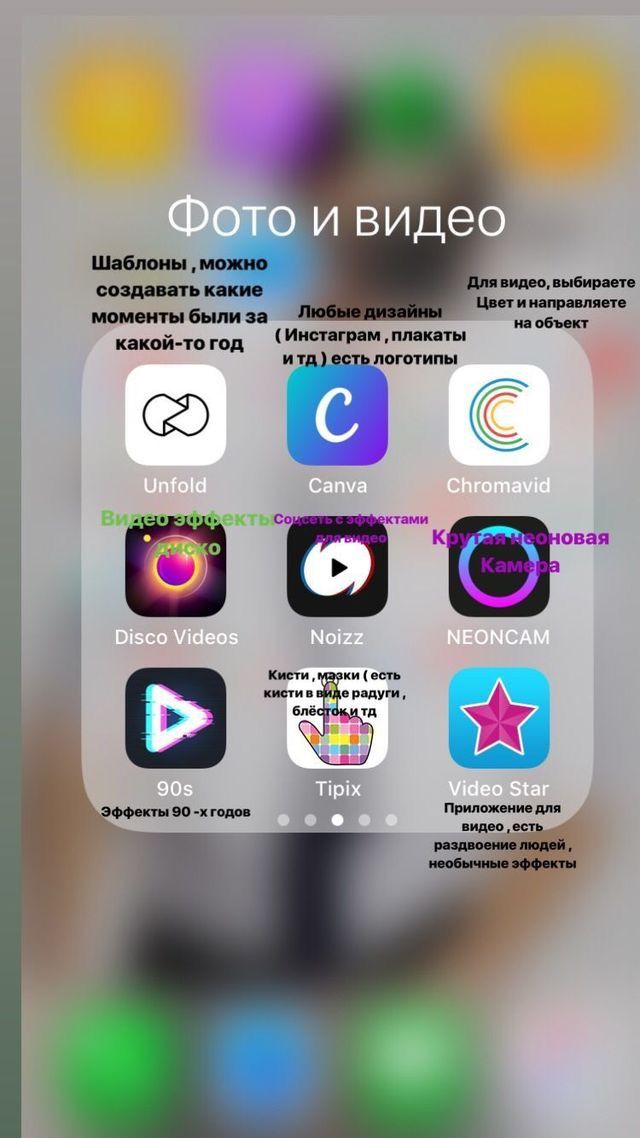 Выбранное программное обеспечение должно быть совместимо с вашим компьютером. Вы также можете скачать последние версии популярных программ. Если вас не устраивают пресеты в вашей программе, вы можете сделать свои собственные. В зависимости от ваших потребностей вы также можете создавать собственные настраиваемые рабочие пространства.
Выбранное программное обеспечение должно быть совместимо с вашим компьютером. Вы также можете скачать последние версии популярных программ. Если вас не устраивают пресеты в вашей программе, вы можете сделать свои собственные. В зависимости от ваших потребностей вы также можете создавать собственные настраиваемые рабочие пространства.
Приложение Photoshop является отраслевым стандартом для редактирования изображений и используется графическими дизайнерами по всему миру. Это приложение имеет тысячи функций. Перед покупкой этого программного обеспечения рекомендуется изучить основы редактирования изображений. Получив программу, вы можете начать с ней работать. Вы можете начать использовать его сразу же, и вы будете удивлены его простотой использования. Если вы не уверены в Photoshop, вы можете найти бесплатную пробную версию на своем компьютере.
Помимо программного обеспечения, вы также можете использовать приложения для создания визуальных эффектов для своих социальных сетей. Например, вы можете скачать бесплатную версию Canva. Его бесплатная настольная версия позволяет сохранять фотографии и делиться ими прямо на Facebook. Но если вы предпочитаете премиум-план, вы можете перейти на план Canva Enterprise. План Enterprise позволяет создать рабочий процесс дизайна для вашего бренда и имеет неограниченное хранилище.
Например, вы можете скачать бесплатную версию Canva. Его бесплатная настольная версия позволяет сохранять фотографии и делиться ими прямо на Facebook. Но если вы предпочитаете премиум-план, вы можете перейти на план Canva Enterprise. План Enterprise позволяет создать рабочий процесс дизайна для вашего бренда и имеет неограниченное хранилище.
Я знаю, что вы хотите установить программное обеспечение для редактирования фотографий, поэтому мы составили этот список лучших программ для редактирования фотографий. Мы также писали о том, как изучить программное обеспечение для редактирования фотографий и как удалить программное обеспечение для редактирования фотографий. Недавно мы писали, как использовать программное обеспечение для редактирования фотографий для начинающих пользователей. Не забудьте проверить последнюю статистику редактирования фотографий за 2023 год.
Категории Программное обеспечение для дизайна, Программное обеспечение для редактирования фотографий8 лучших приложений для редактирования фотографий для Windows 10 (бесплатные и платные)
Проверьте эти замечательные программы для редактирования, чтобы узнать, какая из них соответствует вашим потребностям0027
by Иван Енич
Иван Енич
Эксперт по устранению неполадок
Увлеченный всеми элементами, связанными с Windows, и в сочетании с его врожденной любознательностью, Иван глубоко погрузился в понимание этой операционной системы, специализируясь на драйверах и. .. читать далее
.. читать далее
Обновлено
Рассмотрено Alex Serban
Alex Serban
Windows Server & Networking Expert
Партнерская информация
Перевести
- Поиск хороших бесплатных приложений для редактирования фотографий для Windows 10 — непростая задача.
- Большинство из них обычно имеют бесплатные пробные версии, а также бесплатные версии для мобильных устройств.
- Лучшие инструменты в нашем списке включают в себя множество фотофильтров и опций улучшения ваших изображений.

Получите правильное программное обеспечение для поддержки ваших идей! Creative Cloud — это все, что вам нужно, чтобы воплотить свое воображение в жизнь. Используйте все приложения Adobe и комбинируйте их для получения потрясающих результатов. Используя Creative Cloud, вы можете создавать, редактировать и визуализировать в различных форматах:
- Фотографии
- Видео
- Песни
- 3D-модели и инфографика
- Многие другие работы
Получите все приложения по специальной цене!
Редактирование фотографий всегда было одним из наших любимых занятий, но инструменты для редактирования фотографий дороги, и многие люди не хотят тратить на них целое состояние.
К счастью, Microsoft App Store из Windows 10 предлагает несколько бесплатных высококачественных приложений для редактирования фотографий. И в этой статье мы представим вам самых лучших членов семьи бесплатного редактирования фотографий.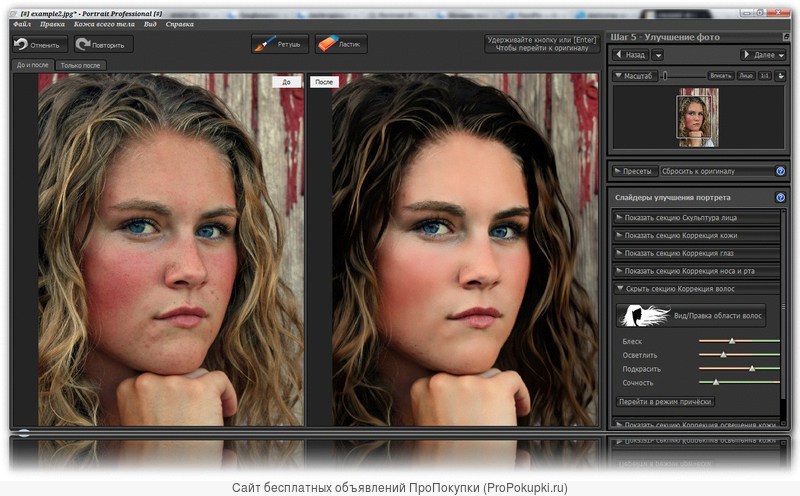
На что обратить внимание в хорошем приложении для редактирования фотографий?
Во-первых, вы должны знать, что бесплатные приложения для редактирования фотографий не могут сравниться с платными с точки зрения функций и опций.
Тем не менее, варианты программного обеспечения, которые мы описали для вас, обладают большой мощностью, учитывая, что вам нужно в лучшем случае увидеть только пару объявлений.
Что касается функций, вам следует выбрать приложение, которое поставляется с инструментами, необходимыми для ваших текущих нужд.
Например, если вам нужно изменить размер или обрезать изображение, вам может помочь любое программное обеспечение из нашего списка, но вы также найдете несколько приложений, которые действительно превзойдут ваши ожидания благодаря фотофильтрам и эффектам.
При этом возьмите лучшие бесплатные программные инструменты для редактирования фотографий ниже, протестируйте их и сделайте окончательный выбор.
Какой редактор RAW лучше?
Обычно люди предпочитают снимать необработанные фотографии, потому что они сохраняют как можно больше деталей и имеют самое высокое разрешение с естественными цветами и четкими деталями.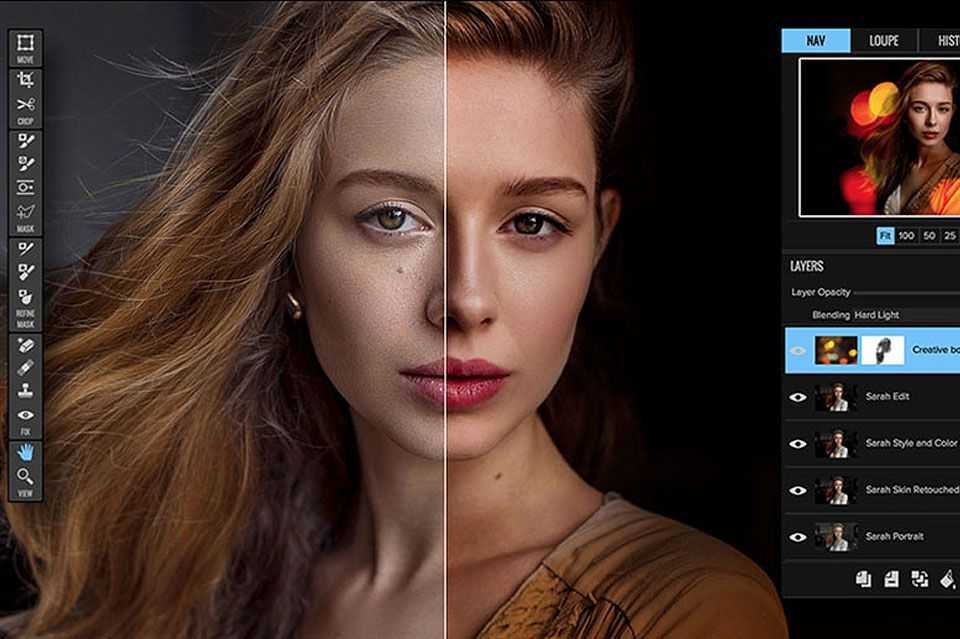
Таким образом, необработанные изображения представляют собой большие файлы, для которых требуется мощный инструмент редактирования, поскольку эти программы могут редактировать необработанные файлы, сохраняя при этом их качество и точность цветопередачи.
На рынке есть отличные приложения, такие как Adobe Express, Adobe Photoshop или inPixio, которые позволяют легко редактировать необработанные фотографии, настраивая светлые участки, тени и тон.
Это также может помочь вам поддерживать разрешение при увеличении или уменьшении масштаба, сглаживании краев и многих других инструментах редактирования.
Какое бесплатное программное обеспечение для редактирования фотографий лучше всего подходит для Windows 10?
Adobe Photoshop Express – лучше всего подходит для необработанных изображений
Adobe Photoshop, вероятно, является самым известным программным обеспечением для редактирования изображений в мире, а его полная версия стоит около 1000 долларов.
Но, к счастью, Adobe создала более легкую бесплатную версию для пользователей Windows, Adobe Photoshop Express . Возможно, оно предлагает не так много возможностей, как его старший брат, но все же это очень полезное приложение для редактирования фотографий.
Вы можете корректировать тон, корректировать блики и тени, удалять эффект красных глаз, изменять размер, обрезать и многое другое.
Он имеет гораздо более простой в использовании интерфейс, чем его брат, и самое приятное то, что вы можете вносить изменения как на своем ПК, так и на мобильном телефоне.
Взгляните на его лучших функций :
- Удаление эффекта красных глаз
- Очень мало ресурсов
- Дружественный интерфейс
- Доступно для ПК и мобильных телефонов
- Бесплатно
Adobe Photoshop Express
Попробуйте Adobe Photoshop Express бесплатно и узнайте, что значит редактировать фотографии на профессиональном уровне!
Бесплатная пробная версия Посетите веб-сайт
PhotoWorks — сильная технология искусственного интеллекта
Еще одна замечательная запись в нашем списке надежных фоторедакторов — PhotoWorks , простой в использовании инструмент, который обязательно станет лучшим другом любого профессионального фотографа.
Мы говорим это потому, что программа оснащена мощным и умным ИИ, который сделает за вас большую часть рутинной работы.
Программа PhotoWorks способна сама определять тип изображения, от портрета до пейзажа, автоматически применяя различные корректировки и улучшения.
Существует также множество инструментов для ручного совершенствования изображений для тех, кто предпочитает доверять собственному видению.
Кроме того, если вы занимаетесь реставрацией фотографий, PhotoWorks может сделать это, позволяя вам перенести старые черно-белые фотографии в XXI век.
Хотя сама программа не на 100 % бесплатна, у вас более чем достаточно времени, чтобы проверить, на что она способна в течение бесплатного пробного периода.
Однако есть вероятность, что вы решите купить его после того, как немного поработаете, так что обязательно попробуйте.
Давайте рассмотрим некоторые из его наиболее важных функций :
- Мощная технология искусственного интеллекта
- Определяет тип изображения и автоматически применяет настройки
- Полный набор инструментов для улучшения изображения
- Возвращает к жизни старые фотографии
- Бесплатный пробный период
PhotoWorks
Редактирование фотографий стало почти синонимом дорогого программного обеспечения, но PhotoWorks отличается.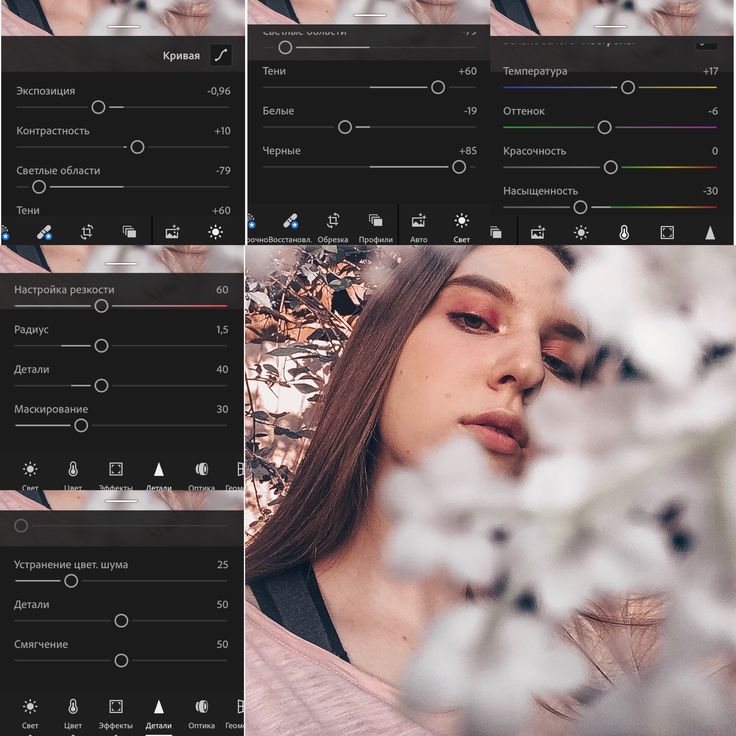
Бесплатная пробная версия Посетите веб-сайт
ACDsee Photo Studio – Простота в использовании
Эта программа поставляется в различных типах для разных пользователей, таких как домашний пользователь или профессионал, поскольку она представляет собой полноценный пакет фотостудии для использования при просмотре, редактировании и создании уникальных изображений.
ACDSee Photo Studio 2022 , вероятно, лучший менеджер цифровых активов на рынке, который поддерживает более 60 форматов изображений, включая GIF.
Кроме того, вы не только можете просматривать изображения четкого качества на суперплатформе, но также можете редактировать, упорядочивать, управлять и даже делиться своими цифровыми фотографиями со своими близкими или друзьями со своего рабочего стола.
Приложение, доступное в Microsoft Store, называется Light EQ от ACDSee. Приготовьтесь воспользоваться преимуществами технологий от ACD Systems в этом бесплатном приложении.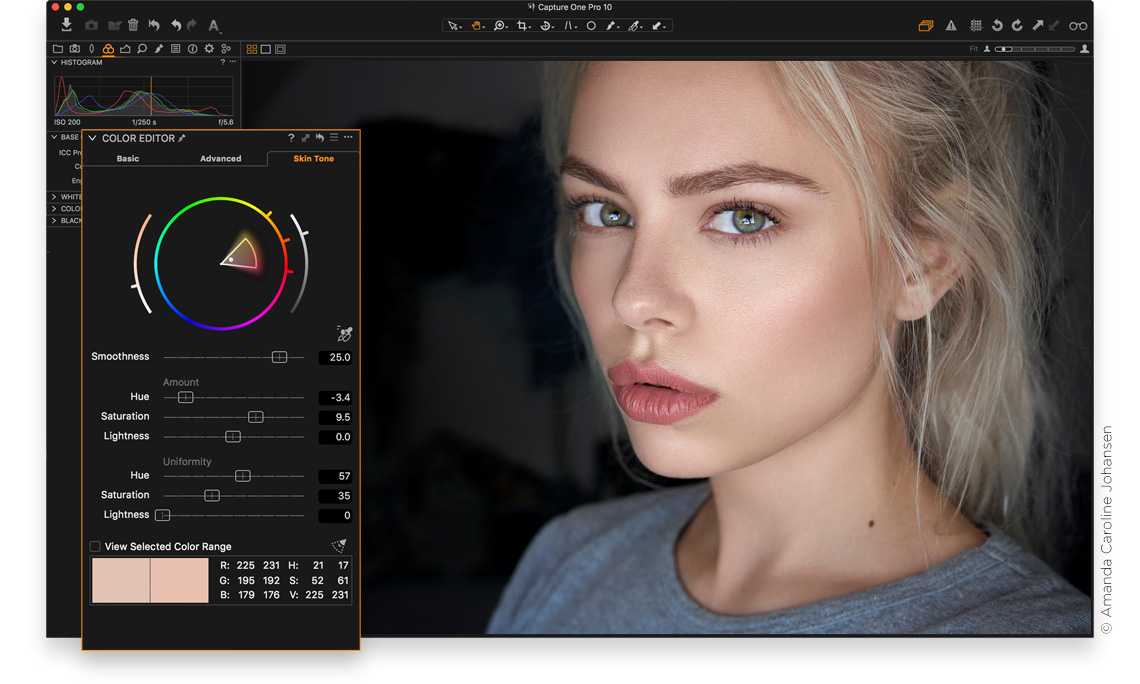 Впечатляет, как быстро исправит ваши темные фотографии.
Впечатляет, как быстро исправит ваши темные фотографии.
Иногда программы для просмотра фотографий могут работать медленнее, но этот, даже со всеми его функциями, работает быстро с точки зрения открытия и прокрутки каталогов с вашими изображениями.
Он предлагает некоторые основные параметры, такие как обрезка, вращение, отражение, устранение эффекта красных глаз и настройка яркости, экспозиции или теней.
Более того, в нем есть несколько отличных фотофильтров, которые придадут вашим фотографиям новое измерение, а также средства управления четкостью, контрастностью, яркостью и т. д. по-прежнему является одним из лучших приложений для редактирования фотографий, которое можно бесплатно найти в Microsoft App Store.
Совет эксперта:
СПОНСОРЫ
Некоторые проблемы с ПК трудно решить, особенно когда речь идет о поврежденных репозиториях или отсутствующих файлах Windows. Если у вас возникли проблемы с исправлением ошибки, возможно, ваша система частично сломана.
Мы рекомендуем установить Restoro, инструмент, который сканирует вашу машину и определяет неисправность.
Нажмите здесь, чтобы загрузить и начать восстановление.
Давайте рассмотрим некоторые из наиболее важных функций tant:
- Отличные фотофильтры
- Удаление эффекта красных глаз
- Полный список основных инструментов
- Бесплатно
- Поддерживает более 60 форматов изображений
ACDSee Photo Studio
Улучшайте, раскрашивайте и делайте с фотографиями все, что захотите, с помощью этого замечательного инструмента редактирования!
Бесплатная пробная версия Посетите веб-сайт
inPixio Photo Editor – Интуитивно понятный интерфейс
На первом месте стоит удивительный фоторедактор, на этот раз созданный inPixio. Программное обеспечение легко загружается с официального сайта, а процесс установки максимально быстрый.
Преимущество inPixio Photo Editor в том, что он невероятно легкий и предлагает широкий выбор фильтров и штампов, которые можно добавить.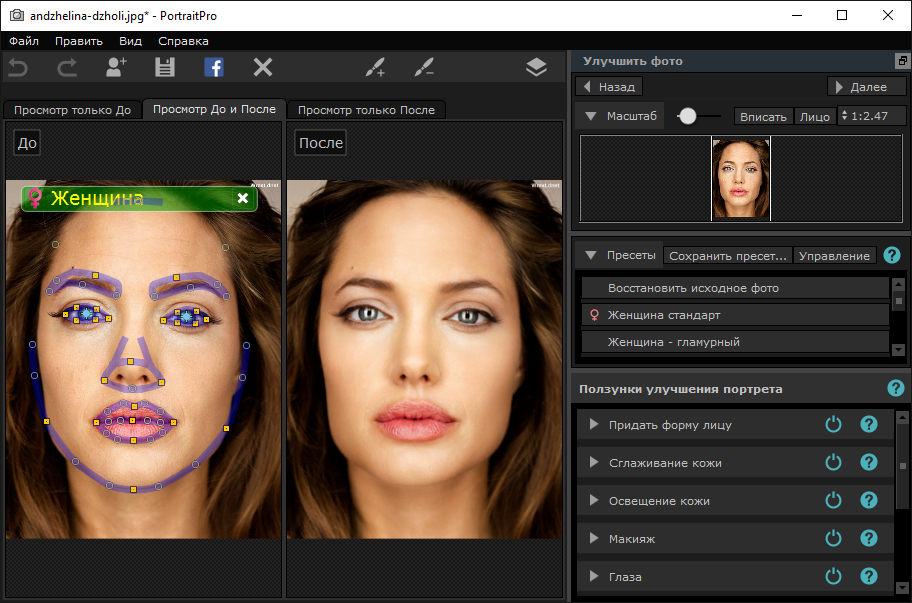 Хотя к большей части функций можно получить доступ только после покупки подписки на карманные расходы.
Хотя к большей части функций можно получить доступ только после покупки подписки на карманные расходы.
Количество функций впечатляет, одних только фильтров более 90, и они включают в себя детальную настройку изображения, обрезку и многое другое.
После того, как вы закончите с этим, показать его своим друзьям и семье станет проще благодаря возможностям прямой интеграции с социальными сетями.
Взгляните на его лучших функций :
- Более 90 фильтров изображений
- Варианты обмена в социальных сетях
- Интуитивно понятный интерфейс
- Детальные настройки изображения
inPixio Photo Editor
Фоторедакторы не обязательно должны быть дорогими. На самом деле, они не должны стоить вам ни копейки. Попробуйте inPixio Photo Editor уже сегодня!
Бесплатная пробная версия Посетите веб-сайт
Fotor – Отличные визуальные эффекты
Fotor , вероятно, лучше всего вписывается в среду Windows 10.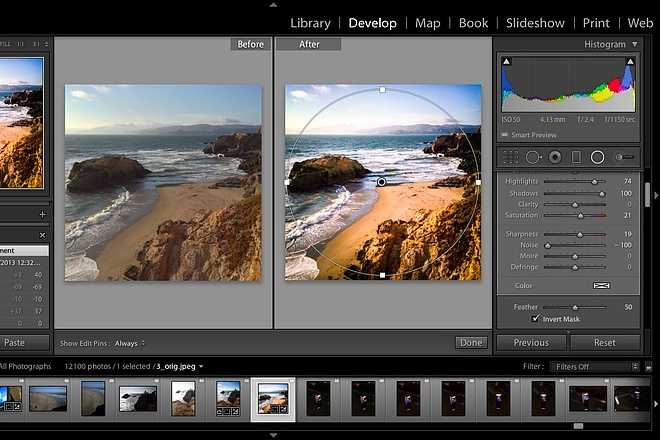
Его городской дизайн обеспечивает пользовательский интерфейс, аналогичный операционной системе, которую вы используете. Но приятный дизайн — не единственное достоинство этого приложения.
Fotor — очень мощный фоторедактор «все в одном» для Windows 10. Он предлагает широкий выбор опций, от базовых инструментов редактирования до отличных визуальных эффектов, чарджеров, коллажей, параметров изменения размера и многого другого. Кроме того, он имеет довольно хороший набор фильтров и эффектов, фоторамок, наклеек и инструментов с наклоном и сдвигом.
Он также имеет бесплатную онлайн-версию, так что вы определенно можете использовать его для быстрого редактирования и базового улучшения ваших изображений прямо сейчас.
Давайте посмотрим на некоторые из его основных функций :
- Большой набор фильтров
- Отличные визуальные эффекты и функции улучшения
- Расширенный набор элементов для добавления к фотографиям
- Интуитивно понятный интерфейс
- Быстрое кадрирование и изменение размера изображений
Fotor
Расширьте возможности редактирования с помощью высококачественного набора функций Fotor.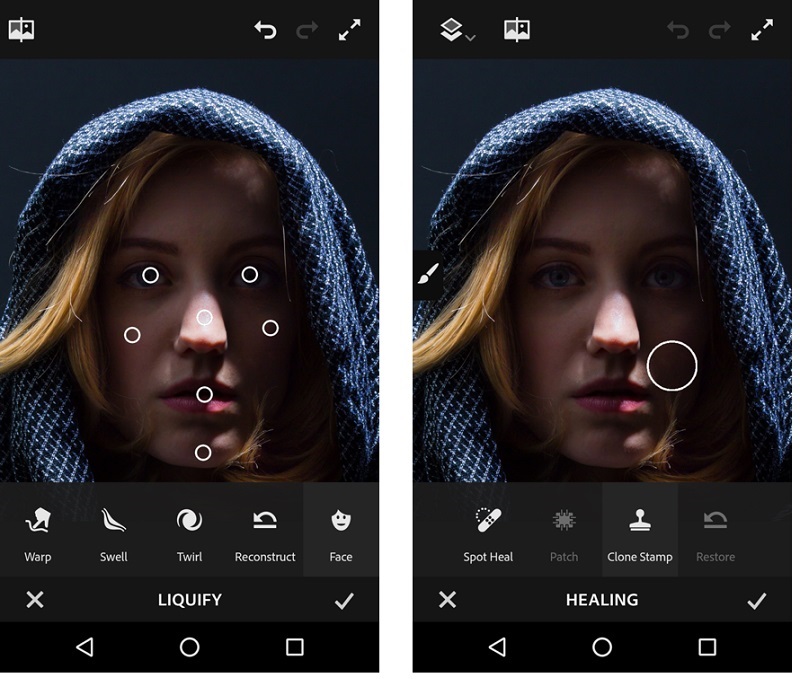
Бесплатно Посетите веб-сайт
PicsArt – Фотостудия – Удаление ненужных объектов
PicsArt , вероятно, самый популярный инструмент для редактирования фотографий для портативных устройств и смартфонов, и Microsoft теперь бесплатно предоставляет его в Microsoft App Store.
PicsArt — это инструмент «три в одном», поскольку его можно использовать как фоторедактор, инструмент для рисования и средство для создания коллажей. Как и фоторедактор, PicsArt предлагает огромное количество фотофильтров, различных настроек и опций обработки фотографий.
Вы также можете создавать различные фотоколлажи для фона или социальных сетей. А с помощью инструмента рисования вы можете создавать формы цифрового искусства с помощью кистей и параметров слоя.
В общем, PicsArt — лучшее приложение для творческого самовыражения.
Давайте рассмотрим некоторые из его наиболее важных функций :
- Популярные фильтры и фотоэффекты
- Стереть и заменить фон
- Очистка изображений и удаление ненужных объектов
- Добавляйте текст к фотографиям с помощью более 200 дизайнерских шрифтов
- Быстрое переворачивание и обрезка фотографий
PicsArt
Воспользуйтесь своим творческим потенциалом и редактируйте с помощью этого замечательного инструмента для редактирования фотографий.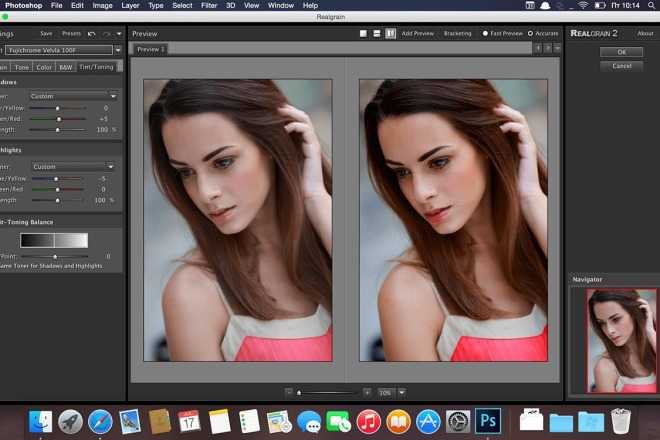
Бесплатно Посетите веб-сайт
Phototastic Collages — Встроенная экшн-камера
Phototastic — лучшее и самое популярное приложение для Windows для создания красивых коллажей из существующих фотографий.
Предлагает более сотни шаблонов коллажей различных форм и стилей. Вы также можете добавить текст в свои коллажи с помощью встроенной функции текста и наклеек.
Photostatic также имеет встроенную экшн-камеру, так что вы можете делать снимки для своего коллажа прямо на месте.
Итак, если вы ищете приложение, которое будет делать потрясающие коллажи из ваших фотографий, Phototastic, вероятно, лучший выбор.
Обратите внимание, что вы загружаете его бесплатно в Microsoft App Store, но также доступна версия Pro с еще большим количеством шаблонов и опций.
Давайте рассмотрим некоторые из его лучших функций ниже:
- Удобный, простой дизайн
- Отличный набор основных функций
- Параметры быстрого редактирования и улучшения
- Можно скачать бесплатно
- Версия Pro поставляется с дополнительными шаблонами и функциями
⇒ Get Phototastic
KVADPhoto + — поддержка пера и чернил
Если вы ищете мощное приложение для фотофильтров, KVADPhoto + , вероятно, будет отличным выбором.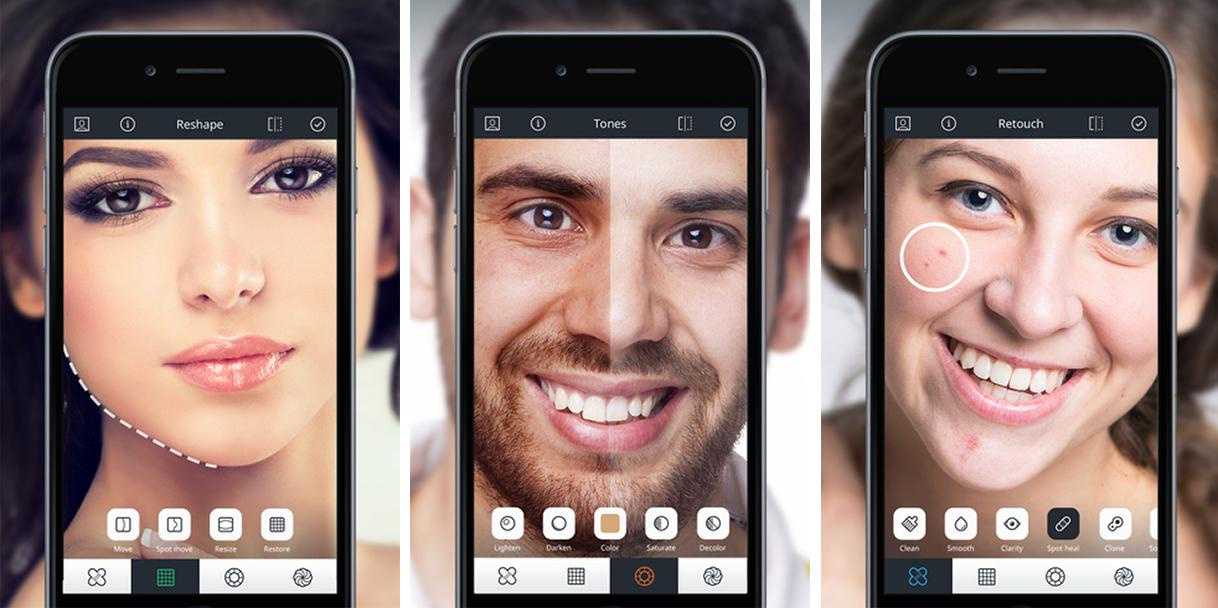
Особенностью этого приложения является добавление различных спецэффектов к вашим фотографиям. Он имеет самую большую базу фотофильтров среди всех приложений в Microsoft Store, предлагая более 150 уникальных фотофильтров.
И эти фильтры разделены на категории, так что вы можете легко найти фильтр, который хотите использовать.
Он имеет художественный фильтр Sketch, превращающий вашу обычную фотографию в красивый эскиз.
Хотя это приложение предлагает множество опций, вы можете иметь еще больше, если купите Pro-версию KVADPhoto +, но даже с обычной версией вы можете творить чудеса со своими изображениями.
Взгляните на его наиболее важных функций :
- Более 150 фотофильтров
- Мощное универсальное приложение для обработки изображений
- Эффекты «картинка в картинке» и стикеры Clip Art
- Подставка для пера и чернил
- Встроенный редактор картинок
⇒ Получите KVADPhoto +
Это одни из лучших бесплатных приложений для редактирования фотографий для Windows 10, и мы надеемся, что вы нашли подходящее для себя.